很多人不知道Adobe Illustrator怎么设置窗口栏?今日为你们带来的文章是Adobe Illustrator设置窗口栏的方法,还有不清楚小伙伴和小编一起去学习一下吧。
1、我们在日常的使用Adobe Illustrator过程中一般都会运用到右方的窗口。这些窗口在很大的程度上都会使我们编辑便捷很多。
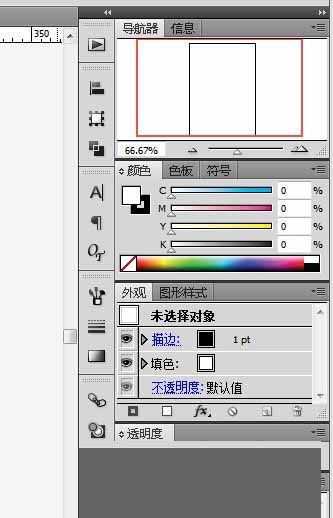
2、如果我们想要移动窗口中的某一选项窗口时,我们要左键点击不放之后就可以进行拖动。
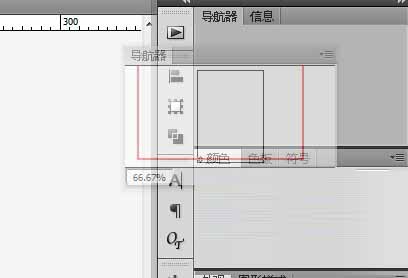
3、之后我们当将窗口拉出原有的位置时就会自动的先是出独自的选项了,我们点击右上角的叉叉就可以进行关闭了。
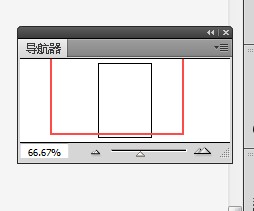
4、不过如果是我们要添加某一些窗口时,那我们就要打开窗口这一个菜单在里面就有所有的窗口选项了。
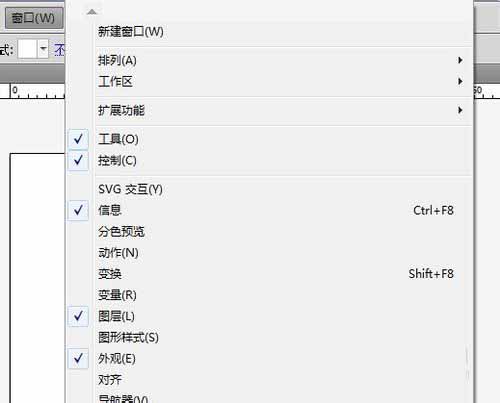
5、选择好所要的窗口选项后打开就会自动的弹出相对应的窗口选区了。
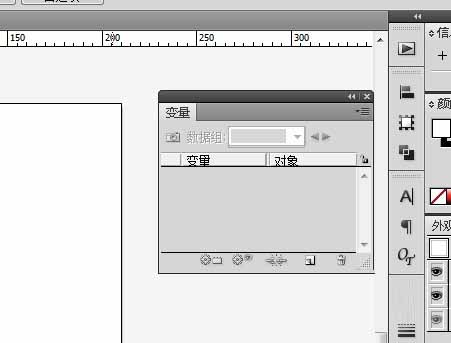
6、这时候我们还是用相同的方法左键按住不放就可以拖动到指定的窗口选区中了。
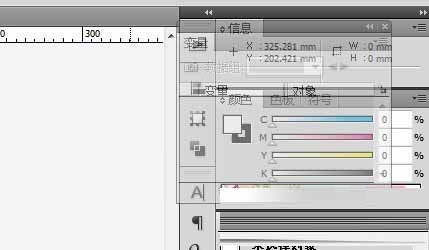
Adobe Illustrator使用技巧
新建图形文件 【ctrl】+【n】
打开已有的图像 【ctrl】+【o】
保存当前图像 【ctrl】+【s】
全部解除锁定 【ctrl】+【alt】+【2】
联接断开的路径 【ctrl】+【j】
文字中对齐 【ctrl】+【shift】+【c】
光标移到最前面 【home】
光标移到最后面 【end】
选择到最前面 【shift】+【home】
选择到最后面 【shift】+【end】
显示/隐藏网格 【ctrl】+【”】
- 沙石镇时光贾斯迪在哪-沙石镇时光贾斯迪位置介绍
- 沙石镇时光梅丁在哪-沙石镇时光梅丁位置介绍
- 沙石镇时光米格尔在哪-沙石镇时光米格尔位置介绍
- 金铲铲之战s7凤凰泥头车阵容怎么玩-s7凤凰泥头车阵容攻略
- 沙石镇时光米格尔是谁-沙石镇时光米格尔背景介绍
- 沙石镇时光库珀是谁-沙石镇时光库珀背景介绍
- 沙石镇时光库珀在哪-沙石镇时光库珀位置介绍
- 沙石镇时光房时渺在哪-沙石镇时光房时渺位置介绍
- 7-Zip(64位)怎么测试压缩速度-7-Zip(64位)测试压缩速度的方法
- 7-Zip(64位)如何排除重复的根文件夹-排除重复的根文件夹教程
- 7-Zip(64位)如何使用大内存页-7-Zip(64位)使用大内存页的方法
- 7-Zip(64位)如何查看文件的CRC和SHA-查看CRC和SHA的方法
- 7-Zip(64位)如何显示真实图标-7-Zip(64位)显示真实图标的方法
- 7-Zip(64位)怎么设置大图标显示-设置大图标显示的方法
- 7-Zip(64位)怎么设置平铺模式-7-Zip(64位)设置平铺模式的方法
- 艾尔登法环满月女王赐福点在哪里-满月女王赐福点位置介绍
- 艾尔登法环失色锻造石在哪里刷-刷失色锻造石位置介绍
- 艾尔登法环猎犬步法怎么装备-艾尔登法环猎犬步法装备技巧
- 7-Zip(64位)如何关联rar文件-7-Zip(64位)关联rar文件的方法
- 艾尔登法环夏玻利利之祸如何获得-夏玻利利之祸获得攻略
- 7-Zip(64位)如何设置仅用于可移动设备-设置仅用于可移动设备的方法
- 艾尔登法环怎么到大乌龟背上-艾尔登法环到大乌龟背上方法
- 艾尔登法环圣树符节左怎么获得-艾尔登法环圣树符节左获得方法
- 7-Zip(64位)怎么打开双版面和大按钮-打开双版面和大按钮的方法
- 7-Zip(64位)如何分卷压缩文件-7-Zip(64位)分卷压缩文件的方法
- 会计班优秀团员申请书范文
- 三洋SFX-A200传真机使用说明书
- “讲文明 懂礼仪 尊师爱校”学生承诺书范文
- 中学学生文明就餐承诺书范文
- 2013年村支委创先争优活动公开承诺书范文
- 村委会主任助理廉政承诺书
- 村党支部副书记廉政承诺书范文
- 村委会副主任廉政承诺书范文
- 镇计生办廉政承诺书范文
- 街道办事处计生副主任廉政承诺书范文
- 拳皇15夏尔美安纳托利亚服装MOD v2.86
- 奇迹时代4修改器 v1.002.003.77876
- 怪物猎人崛起曙光异度之刃3幸运七MOD v3.17
- 拳皇15不知火舞服装新色MOD v1.24
- 霍格沃茨之遗精灵耳朵MOD v1.69
- 南国度假岛物语修改器 v1.27
- 奇迹时代4九项修改器 v1.002.003.77876
- 模拟农场191000芬特拖拉机MOD v3.1
- 星露谷物语猫娘阿比盖尔精灵MOD v2.24
- 拳皇15洛克·霍华德猫耳肉球装MOD v1.51
- courtyard
- couscous
- cousin
- couth
- couture
- covalent bond
- cove
- coven
- covenant
- cover
- 形势与政策(普通高等学校思想政治理论课教材)
- 铁路计量基础知识普及读本
- TFDS动态检查方法与技巧
- 车站信号工程施工(精)
- 茶叶深加工技术/服务三农农产品深加工技术丛书
- 张秀勤体质与五脏养生/汉竹健康爱家系列
- 统计学
- 实用口才与职场沟通
- 汽车发动机构造与维修(附光盘第2版高等职业教育汽车运用技术专业规划教材)
- 建筑工程资料管理(建筑工程技术专业国家示范性高等职业院校优质核心课程改革教材)
- [BT下载][岛屿少年][第47-48集][WEB-MP4/3.08G][国语配音/中文字幕][4K-2160P][H265][流媒体][LelveTV]
- [BT下载][帝王计划:怪兽遗产 第一季][全10集][WEB-MKV/68.56G][简繁英字幕][4K-2160P][H265][流媒体][ParkTV]
- [BT下载][张震讲故事][全18集][WEB-MKV/1.02G][国语配音/中文字幕][1080P][H265][流媒体][ZeroTV]
- [BT下载][张震讲故事][全18集][WEB-MKV/2.15G][国语配音/中文字幕][4K-2160P][H265][流媒体][ZeroTV]
- [BT下载][德黑兰 第一季][全08集][WEB-MKV/57.62G][简繁英字幕][4K-2160P][H265][流媒体][ParkTV]
- [BT下载][德黑兰 第二季][全08集][WEB-MKV/51.59G][简繁英字幕][4K-2160P][H265][流媒体][ParkTV]
- [BT下载][OCTO ~感情搜查官 心野朱梨~第二季][第04集][WEB-MKV/2.40G][中文字幕][1080P][流媒体][ParkTV]
- [BT下载][我们陷入恋爱的理由][第05集][WEB-MKV/0.53G][中文字幕][1080P][流媒体][ParkTV]
- [BT下载][我的主场][第02集][WEB-MP4/0.38G][国语配音/中文字幕][1080P][流媒体][ZeroTV]
- [BT下载][披荆斩棘的大手机游戏软件下载][短剧][第01-10集][WEB-MKV/10.47G][国语配音/中文字幕][1080P][流媒体][MiniTV]